Как очистить историю поиска Spotlight на iPhone в iOS 10
Поиск Spotlight — это очень быстрый и простой способ поиска чего угодно на iPhone, включая приложения и Интернет. Это уникальная функция, которая выполняет поиск по всему iPhone. Это может быть все, что вы ищете, и поиск Spotlight вас не разочарует. Однако по мере того, как количество поисковых запросов увеличивается со временем, Spotlight будет показывать вам поисковые предложения до того, как вы начнете печатать. Если вы хотите удалить ключевые слова, которые вы искали ранее, из предложений, у вас нет официальной возможности сделать это. Но не разочаровывайтесь, так как в этом руководстве мы обойдем это и расскажем, как очистить историю поиска Spotlight на iPhone в iOS 10.
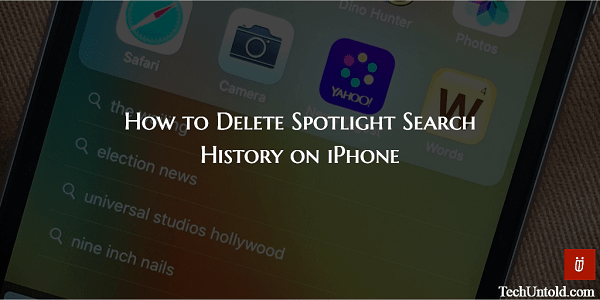
История поиска Spotlight, которую вы видите, исходит из Siri, умный личный помощник iOS. На самом деле, эти предложения включают в себя наиболее часто используемые приложения вверху, за которыми следуют ключевые слова, которые вы искали. История может быть полезна, когда вы ищете одну и ту же информацию несколько раз. Но если предложения в поиске Spotlight для вас бесполезны, вы можете выполнить шаги, упомянутые здесь, чтобы избавиться от них.
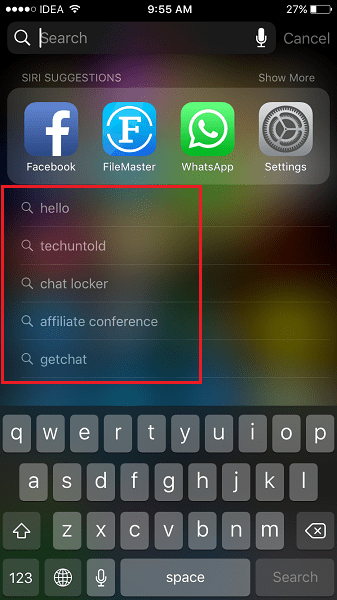
Очистить историю поиска Spotlight на iPhone
1. Откройте приложение «Настройки» и выберите Общие.
2. В разделе Общие выберите Поиск Spotlight.
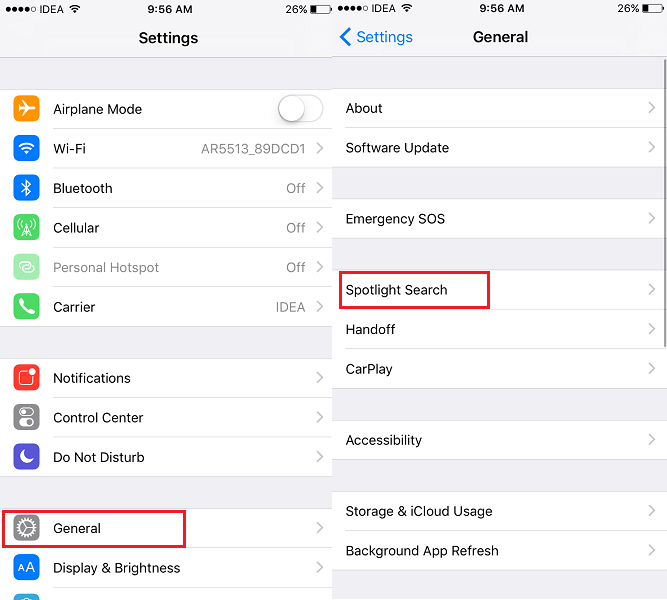
3. Вверху вы увидите Сири Предложения. Переключатель для него будет включен. Переключите его на OFF.
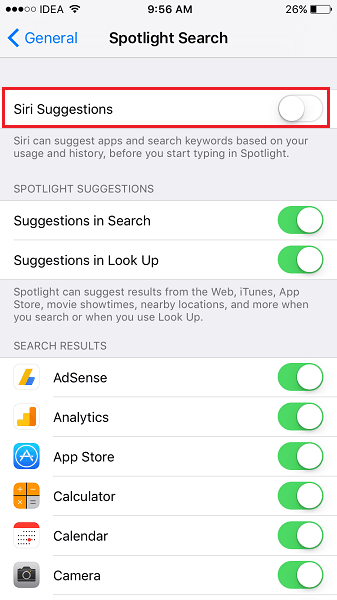
4. Далее повернуть ON Сири Предложения снова.
Вы можете оставить его выключенным, если хотите полностью отключить предложения поиска Spotlight.
Вот и все! В следующий раз, когда вы воспользуетесь поиском Spotlight, истории поиска уже не будет.
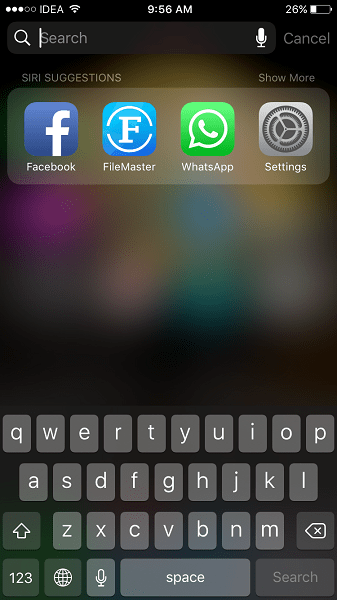
Несмотря на то, что предложения ключевых слов ограничены максимум 5 слов все же могут быть шансы, что вы хотите, чтобы они ушли. Если это так, следуйте этому простому трюку и снова верните чистый и свежий поиск Spotlight. Лучшие 4 приложения будут показаны вверху в зависимости от вашего использования. Вы можете нажать на Показать больше чтобы посмотреть на 8 наиболее часто используемых приложений.
Вот видеоурок по очистке истории ключевых слов поиска Spotlight.
Вам также могут быть интересны следующие статьи, посвященные очистке поисковых подсказок.
1. Как очистить историю поиска в Instagram, как в частности, так и целиком
2. Как искать сообщения Facebook
Мы надеемся, что это руководство помогло вам удалить историю поиска Spotlight с вашего iPhone/iPad. Если вы думаете, что это может помочь вашим друзьям, поделитесь этой статьей в социальных сетях.
У вас есть какие-нибудь мысли? Раздел комментариев ждет.
последние статьи